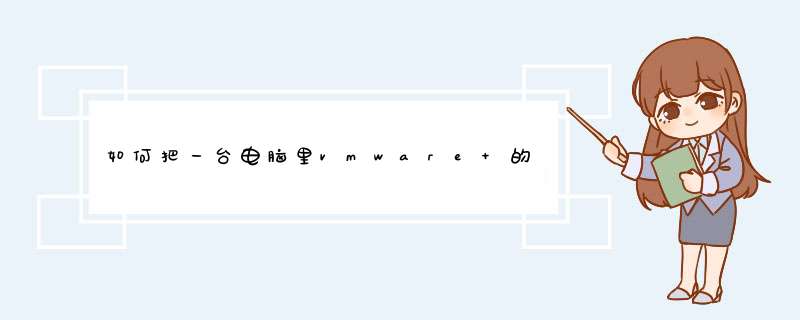
1、打开虚拟机以后,点击上方的菜单虚拟机,然后点击安装VMwareTools,但是这里为啥是灰色的无法安装状态呢?网上也有很多朋友在问这个问题,其实这里是因为你虚拟机还没有开启,开始进入一个虚拟机系统后才可以安装。
2、大家发现进入一个虚拟机的系统后,这里已经可以安装了,点击。
3、上面点击了安装VMwareTools以后,虚拟机中会出现提示信息,这时候打开虚拟机中我的电脑【WIN7或者WIN8中叫做计算机,WIN10中叫做这台电脑】。
4、打开计算机窗口以后,点击这里的设备里面的VMwareTools安装。
5、这时候会出现一个VMwareTools安装程序的向导,点击下一步。
6、选择典型安装,然后继续点击下一步。最后点击安装,是非常简单的。
7、安装的时候,要耐心地等待几分钟,直到安装完成。
8、VMwareTools安装结束后,点击这里的完成按钮即可。
9、这时候需要按照如图所示的说明重启虚拟机,点击是即可。
10、虚拟机系统重启以后,现在就可以在虚拟机和电脑之间方便的复制粘贴文件了,当然比较快速的方法是可以按住鼠标左键不放,拖动文件到虚拟机或者到电脑中,这样可以方便两者之间复制拷贝文件。
方法/步骤导航栏中找到‘虚拟机’并进入。
在‘管理’中找到‘克隆’,点击进去。
很多朋友安装的时候都会出现无法使用克隆的问题。其实在克隆的时候把虚拟机系统关机就可以克隆了。
无法选择,要选中被克隆的系统。
正式开始克隆咯,点击下一步。进行创建克隆。
你可以选择使用完整克隆和q链接克隆,图上都有详细说明。最后等待克隆完成。
安装完成点击‘关闭’,克隆已经完成,点击开启此虚拟机。
好的,已经克隆成功,进入系统。
欢迎分享,转载请注明来源:内存溢出

 微信扫一扫
微信扫一扫
 支付宝扫一扫
支付宝扫一扫
评论列表(0条)